Tetapkan sebagai sambungan meter dalam aplikasi Tetapan yang diletakkan di Windows 10 Fix
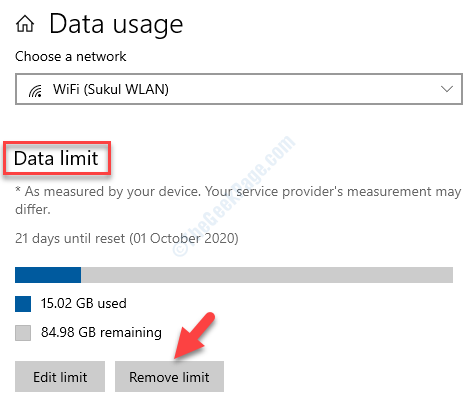
- 793
- 17
- Don Will
The Ditetapkan sebagai sambungan meter Tetapan di Windows 10 adalah ciri yang sangat berguna bagi mereka yang menggunakan pelan data yang terhad dan oleh itu, ingin menyimpan data semasa mereka bekerja. Walaupun anda sudah tahu sekarang, bagaimana untuk membolehkan sambungan meter di Windows 10, kadang -kadang anda mungkin mendapati bahawa Ditetapkan sebagai sambungan meter Dalam aplikasi Tetapan kelabu di Windows 10.
Ini akan menghalang anda untuk membolehkan sambungan meter untuk sistem anda, oleh itu, menjadikan perkara sangat sukar. Ini mungkin disebabkan oleh fakta, bahawa anda telah menetapkan had untuk data anda untuk membantu anda menyimpan data dan tetap dalam had.
Walau bagaimanapun, terdapat penyelesaian yang tersedia untuk menyelesaikan masalah ini. Mari kita lihat bagaimana.
Penyelesaian: Dengan mengeluarkan had data dalam tetapan
Sebelum membuat sebarang perubahan, pastikan jika anda log masuk sebagai pentadbir. Mari lihat bagaimana untuk memeriksa sama ada anda dilog masuk sebagai pentadbir:
Cara Memeriksa Sekiranya Anda Daftar sebagai Pentadbir
Langkah 1: Tekan Menang + i kunci bersama di papan kekunci anda untuk membuka Tetapan tetingkap.
Langkah 2: Di dalam Tetapan tetingkap, klik pada Akaun.
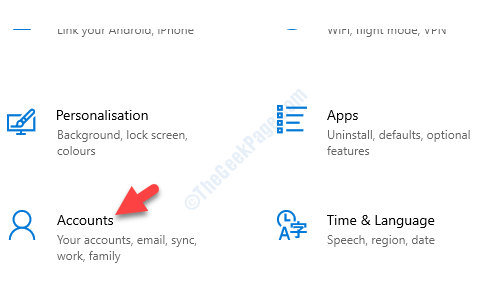
Langkah 3: Di sebelah kanan anak tetingkap, di bawah anda Maklumat, periksa sama ada ia menyatakan Pentadbir di bawah nama dan id e -mel anda.
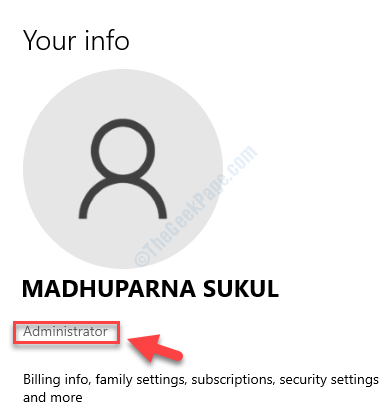
Sebaik sahaja anda memastikan bahawa, teruskan untuk mengeluarkan had data.
Cara Menghilangkan Had Penggunaan Data
Langkah 1: Navigasi ke ikon rangkaian di sebelah kanan bawah bar tugas. Klik kanan di atasnya dan pilih Buka Rangkaian & Tetapan Internet dari menu.
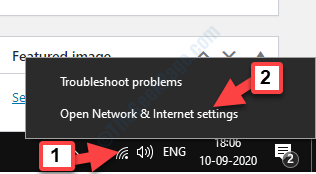
Langkah 2: Di dalam Rangkaian & Internet Tetingkap Tetapan, pergi ke sebelah kanan anak tetingkap dan di bawah bahagian status, klik pada Data yang digunakan.
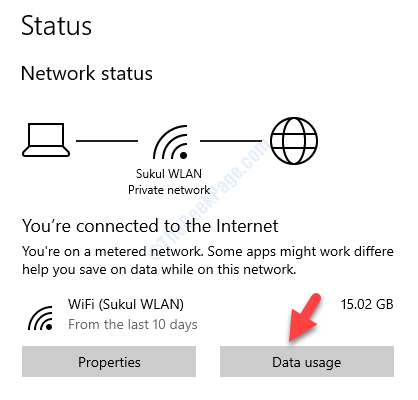
Langkah 3: Seterusnya, pergi ke Pilih rangkaian dan pilih rangkaian yang anda ingin mengeluarkan had penggunaan data dari.
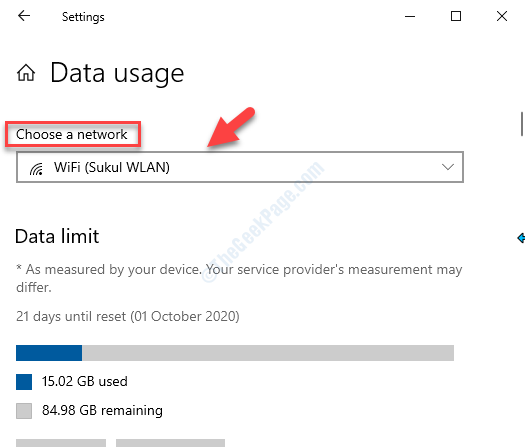
Langkah 4: Sekarang, di bawah Had data bahagian, tekan Keluarkan had butang.
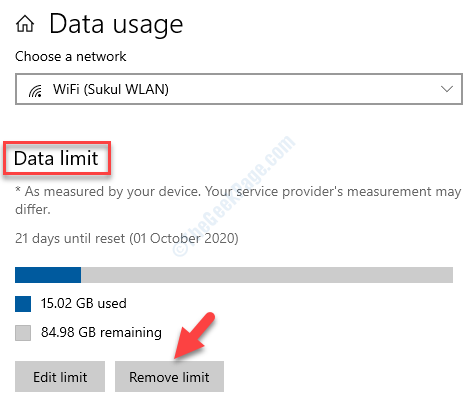
Itu sahaja. Sekarang, yang Ditetapkan sebagai sambungan meter ciri dalam Tetapan tidak akan berwarna kelabu, tetapi aktif.
- « Periksa Windows 10 atau 11 PC anda adalah 32 bit atau 64 bit dengan mudah
- Pilih di mana untuk mendapatkan bahagian aplikasi dalam tetapan Windows 10 diselaraskan »

